안녕하세요. 이사오면서 토너로 사용하던 프린터는 유지비용이 너무 비싸서
무한잉크 프린터를 구입했습니다.
렌탈도 방법이 될 수 있긴했는데.. 장기적으로 사용하다보면 월 임대료가 부담스러울것 같아서
삼성전자의 정품 무한잉크 프린터로 구입했습니다.
sl-t1675w 입니다. 삼성디지털프라자에 가서 구입했구요.
직접설치해본 후기 시작합니다.
아 중요한 팁이라 상단에 말씀드릴게요!
이 제품 설치하실때에 네트워크드라이브도 함께 설치되어서 무선으로 인쇄명령을 내릴 수 있는데요.
무선네트워크로 프린터를 하면 속도가 엄청 느리고, 저는 아파트 인터넷 와이파이를 사용하는데
통신이 끊겨서 자주 중단되는 일이 발생합니다. 한번 출력되다가 멈춰버리면 프린터를 때려부시고 싶은 충동을 느낄정도로 해결이 느리게 됩니다.ㅠㅠㅠ
그리고 또 한가지 단점이 더 있는데요.
자꾸만 이상한 문자들이 출력됩니다. 밤에 자다가 갑자기 프린터 움직이는 소리에 무척 놀랬어요.
이 프린터 자체가 소리가 요란한편인데 밤에 조용할때 소리가 나니까 애기들 잠깰까봐 짜증이....나더군요.
그래서 USB로 연결해서 사용하고 프린터 드라이브 설정에서 WIFI드라이브를 삭제했습니다.
그리고 USB드라이브를 기본으로 설정해주니
속도가 무척 빠르고요. 이상한 문자도 인쇄되지않습니다. 아주 좋습니다.
또 인쇄 명령내려놓고 노트북을 닫으면 인쇄가 중단되었었는데
USB로 인쇄하면 노트북을 닫거나 시스템을 종료해도 인쇄가 계속해서 됩니다.




잉크는 새 제품에 함께 들어있으니 구입하지 않으셔도 됩니다.
일단 제품에 안쪽에 두개정도의 보호 종이가 들어있습니다.
여러군데 붙어있는 스티커들을 제거해주세요.
삼성 SL-T1675W 정품무한잉크젯복합기 Wi-Fi기능 팩스기능없음 컬러 잉크 복합기
COUPANG
www.coupang.com







그리고 나서 프린터 전원 케이블을 끼운다음에 콘센트를 꽂아주세요.


프린터를 켜고 잉크를 채워 주겠습니다.
뚜껑열어서 보호라벨 제거하고 꽂으면 자기가 알아서 쭉쭉 들어갑니다.






색깔을 잘 맞춰서 실수하지 않고 넣어주세요.




그 다음 요 두개를 넣어볼게요. 잉크가 일루 와서 이친구들이 움직이면서 인쇄가 되는거거든요.
포장벗겨내고~


여기 잉크넣을때 열었던 프린터 앞쪽 연다음
제 손이 위치한곳을 잡아 내리면 안쪽이 보이죠.?
저 주황색은 아예빼줄거에요.
처음에는 오른쪽으로 돌리고 앞으로 당겨 쭉 빼면되요.









그리고 파란색부분은 위로 살짝 올린다음에 이제 이 부속을 껴주세요.
색깔에 맞게 잘 껴주세요.



파랑을 다시 살짝 내려주면 됩니다.


프린터 뒤쪽에보면 용지 넣는곳이 있습니다. 들어올려주세요.



다시시작 버튼을 누르면 테스트인쇄를 합니다.
테스트인쇄 된것을 다시 스캔되는 곳을 열어서 놓은다음 컬러복사를 해주세요.
(테스트 과정입니다.)






그리고 이제 컴퓨터를 켜서 드라이브를 설치해줄게요.
드라이브 usb는 꽂지 않은채로 설치를 해주세요.


제품에 동봉된 설명서에 url로 들어가면 제품명입력할수 있습니다.
그러면 설치파일을 다운받아서 설치해주세요.





이 제품은 무선으로도 인쇄 오더를 내릴 수 있어서 참 좋네요.
그런데 역시 가정용이라서 그런지 속도가 느려요.
토너로 쓰던 프린터 사용하다가 이거 사용하니까 딸이 속터진다고 하네요 ㅎㅎㅎ;;;
그래도 정말 많이 출력할 수 있어서 마음에 듭니다.
아이들 인쇄 하다보면 컬러 잉크가 쑥쑥 달거든요.
요 제품으로 사용하시다보면 노즐이 막힐수 있으니 적어도 1주일 1번은 테스트 컬러 인쇄를 해주세요.
고장나면 잉크세지않게 잘 포장하여 가까운 삼성서비스센터로 방문해주세요.



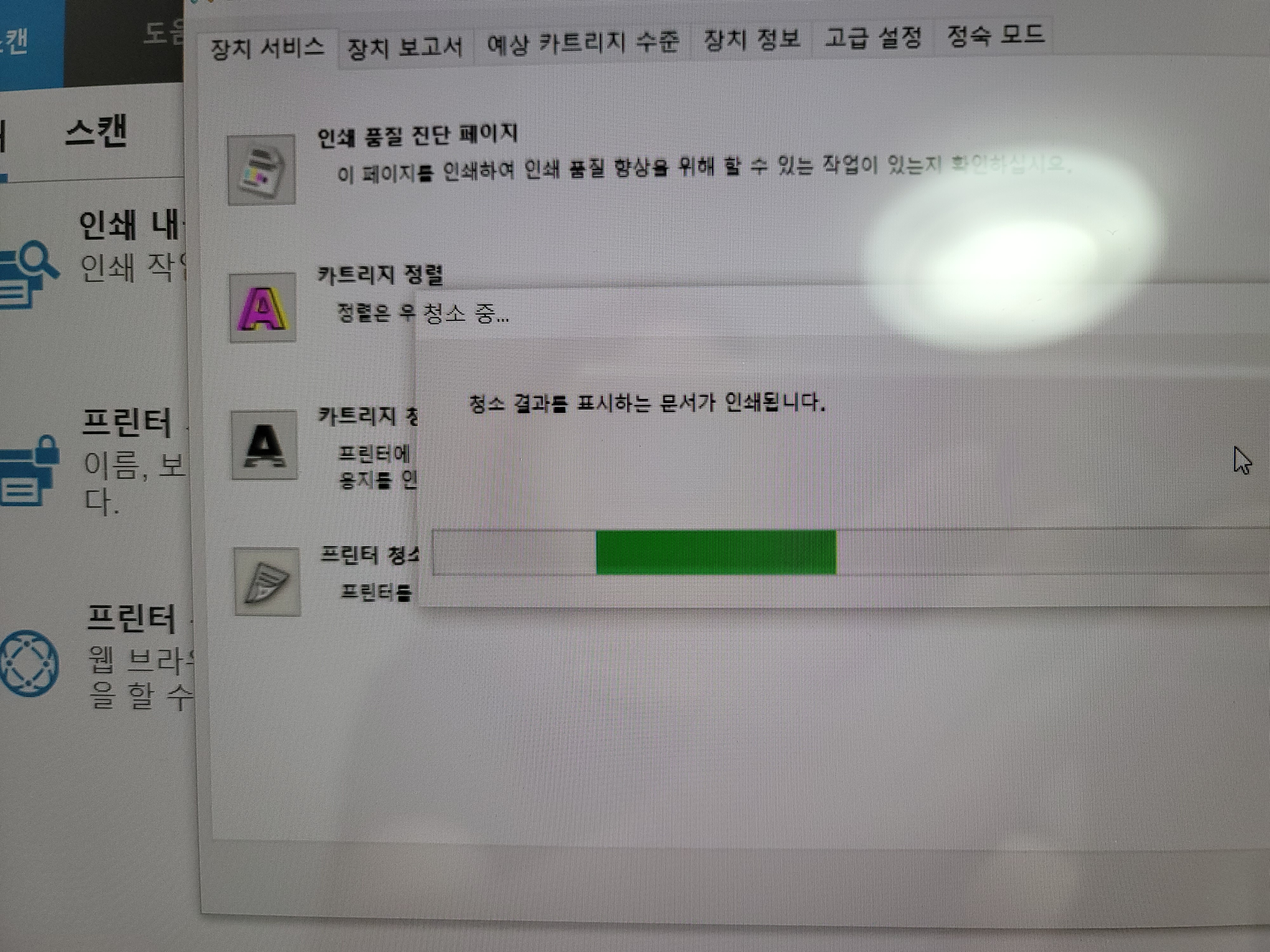


직접 구입하고 사용하는 제품이지만,
쿠팡파트너스 활동을 통해 일정액의 수수료를 제공받을 수 있습니다.
'직접구입후리뷰' 카테고리의 다른 글
| 애슐리 모짜렐라 치즈볼 (0) | 2021.02.02 |
|---|---|
| 셀프염색 꽃을든남자 크리닉칼라 오렌지브라운 (0) | 2021.01.26 |
| 못없이 커튼 설치하기 안뚫어고리ver1 (0) | 2021.01.19 |
| 대한 컬러클레이 저렴하면서도 안전한 컬러점토 추천합니다. (0) | 2021.01.10 |
| 1부터 100까지 이케아 주판장난감 (0) | 2021.01.10 |




댓글